Ярлыки упрощают доступ к приложениям на устройстве, обеспечивая мгновенный доступ к информации и сервисам. Узнайте, как разместить ярлык Яндекс на рабочем столе, чтобы быстро получать доступ к поисковику.
Убедитесь, что у вас установлено приложение Яндекс на устройстве. Если нет, скачайте его из Google Play. Затем создайте ярлык, следуя инструкциям:
Шаг 1: Зайдите в меню приложений на своем устройстве Андроид. Найдите Яндекс и удерживайте палец на значке.
Шаг 2: Перетащите значок Яндекс на рабочий стол. Выберите место для ярлыка.
Шаг 3: Отпустите палец, чтобы разместить ярлык Яндекс. Теперь удобный доступ к поисковику Яндекс с рабочего стола.
Создание ярлыков поможет упорядочить и настроить рабочий стол по своему усмотрению. Добавьте ярлыки для приложений, сайтов и сервисов для максимальной функциональности.
Шаг 1: Откройте Google Play Маркет на своем устройстве Android.
Шаг 2: В поисковой строке введите "Яндекс.Браузер".
Шаг 3: Найдите приложение "Яндекс.Браузер" в списке результатов поиска.
Шаг 4: Нажмите на приложение "Яндекс.Браузер", чтобы открыть его страницу в Google Play Маркет.
Шаг 5:
Нажмите кнопку "Установить", чтобы начать установку приложения.
Шаг 6:
После завершения установки, нажмите кнопку "Открыть", чтобы запустить "Яндекс.Браузер".
Поздравляем! Теперь у вас установлено приложение "Яндекс.Браузер" на вашем устройстве Android. Вы можете использовать его для быстрого и удобного серфинга в интернете.
Открытие "Яндекс.Браузера" и поиск сайта

Чтобы открыть "Яндекс.Браузер" на своем устройстве Android и начать поиск нужного вам сайта, выполните следующие шаги:
Шаг 1: Найдите иконку "Яндекс.Браузер" на рабочем столе вашего устройства Android и нажмите на нее.
Шаг 2: Когда "Яндекс.Браузер" откроется, вы увидите поле ввода адреса в верхней части экрана.
Шаг 3: Нажмите на поле для ввода адреса.
Шаг 4: Введите адрес сайта, например, "www.yandex.ru".
Шаг 5: Нажмите на кнопку "Поиск" или клавишу "Ввод".
Шаг 6: "Яндекс.Браузер" откроет сайт. Можете просмотреть его.
Теперь знаете, как открыть "Яндекс.Браузер" на Android-устройстве и искать сайты. Приятного использования!
Создание ярлыка "Яндекс.Браузер" на рабочем столе
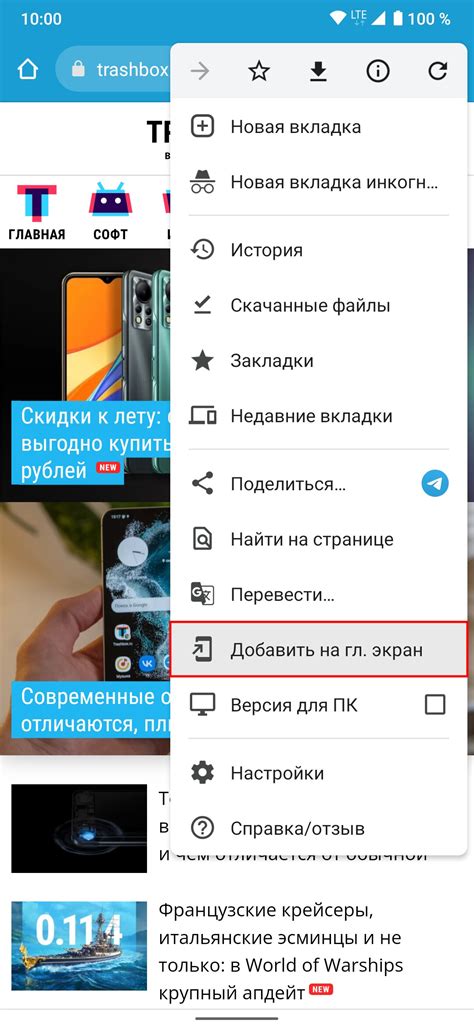
1. На главном экране устройства найдите значок "Яндекс.Браузер".
2. Нажмите и удерживайте значок для отображения дополнительных опций.
3. Выберите "Добавить на рабочий стол" или "Создать ярлык" в контекстном меню.
4. На рабочем столе появится новый ярлык "Яндекс.Браузер".
5. Чтобы переместить ярлык на другую позицию, удерживайте и перетащите его в нужное место.
Теперь можно быстро открывать "Яндекс.Браузер" с рабочего стола устройства.
Переход на сайт "Яндекс"
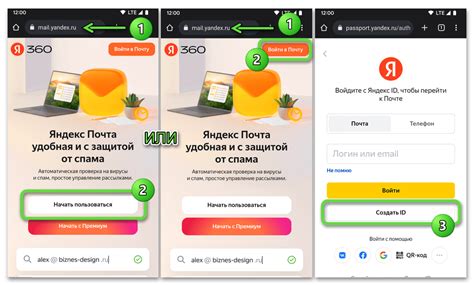
Для перехода на сайт "Яндекс" с рабочего стола на устройстве Android:
| Шаг 1: | Найдите ярлык "Яндекс" на рабочем столе или создайте его по инструкции. | ||
| Шаг 2: |
| Нажмите на ярлык "Яндекс" и откроется браузер с поисковиком "Яндекс". | |
| Шаг 3: | Введите запрос в поле поиска и нажмите "Найти". Просмотрите результаты поиска и выберите нужный ресурс. |
Таким образом, вы сможете быстро перейти на "Яндекс" и воспользоваться его услугами.
Добавление ярлыка "Яндекс" на рабочий стол
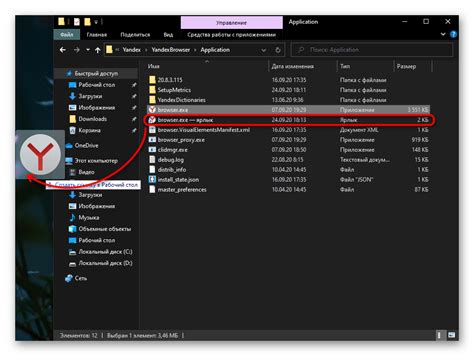
Для доступа к "Яндексу" с рабочего стола Android, следуйте инструкциям:
- Откройте приложение "Яндекс" на устройстве.
- Откройте приложение и нажмите на иконку меню в верхнем левом углу экрана.
- Выберите пункт "Настройки" в меню.
- Найдите "Основные" → "Добавить ярлык на рабочий стол".
- Включите опцию нажатием на выключатель.
- На рабочем экране появится ярлык "Яндекс".
Теперь вы сможете быстро открыть приложение "Яндекс" с рабочего стола устройства Android. Помните, что шаги могут немного отличаться в зависимости от версии приложения и вашего устройства.
Настройка ярлыка "Яндекс" на рабочем столе
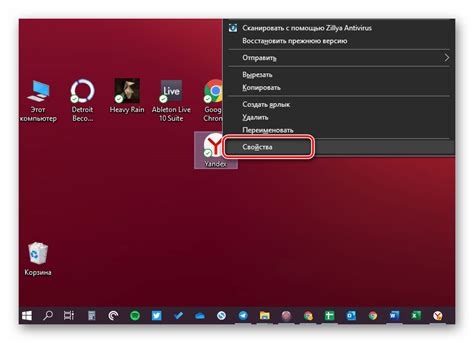
Чтобы создать ярлык "Яндекс" на рабочем столе своего устройства на базе Android, нужно следовать нескольким простым шагам:
- Нажмите и удерживайте пустую область на рабочем столе.
- Выберите "Добавить ярлык".
- Выберите "Яндекс" из списка приложений.
- Ярлык "Яндекс" будет создан на рабочем столе.
Теперь можно удобно запускать "Яндекс" нажатием на ярлык. Это ускорит доступ к поиску информации, новостям, видео и картам.
Переименование ярлыка "Яндекс"
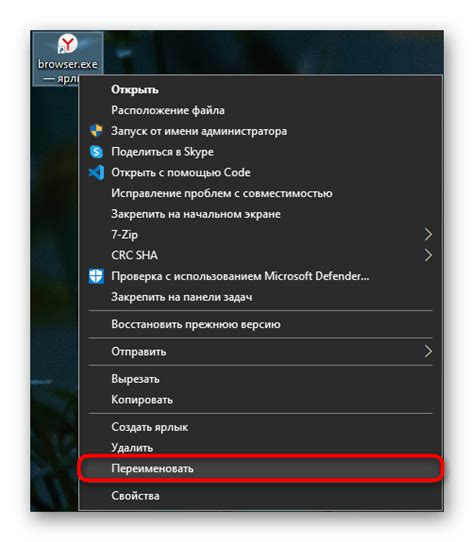
При создании ярлыка "Яндекс" на рабочем столе Андроид, по умолчанию имя ярлыка будет "Яндекс". Если хотите переименовать ярлык, воспользуйтесь инструкцией:
- Найдите ярлык "Яндекс" на рабочем столе Андроид.
- Удерживайте палец на ярлыке до появления контекстного меню.
- Выберите "Переименовать" или "Изменить имя".
- Введите новое имя.
- Подтвердите изменения.
Теперь ваш ярлык будет называться новым именем, которое вы выбрали, что облегчит поиск приложения.